액션 스크린 레코더 리뷰: 꼭 알아야 할 사항
게임 경험을 녹화할 소프트웨어를 찾는 게이머라면, 안정적이고 효과적인 화면 녹화 기능은 필수입니다. 시중에는 다양한 도구가 출시되어 있어 어떤 도구가 가장 적합한지 선택하는 데 시간이 걸립니다. 하지만 다른 사람들과 마찬가지로 액션 화면 레코더 게임이나 컴퓨터 화면의 모든 활동을 녹화하고 싶으신가요? 저희가 도와드리겠습니다! 이 글에서는 이 도구의 주요 기능, 장단점, 그리고 지원 플랫폼을 살펴보며 이 도구를 살펴보겠습니다. 이 도구에 대한 전반적인 평가와, 필요와 선호도에 맞지 않을 경우를 대비한 최고의 대안도 함께 확인해 보세요. 자, 시작해 볼까요!

1부. 액션 화면 녹화기를 살펴보세요
액션 스크린 레코더는 게임 플레이를 고화질로 실시간 캡처하고 스트리밍하는 데 사용되는 소프트웨어 도구입니다. 매끄러운 녹화 성능, 낮은 리소스 사용량, 그리고 사용자 친화적인 인터페이스를 제공합니다. 비디오는 MP4 형식으로 바로 저장되므로 변환 없이 바로 공유할 수 있습니다.
주요 특징:
• 최대 120fps로 HD로 게임플레이를 녹화하세요.
• 캡처하는 동안 CPU 및 GPU 사용량을 최소화합니다.
• 품질 저하 없이 컴팩트한 파일 크기로 비디오를 저장합니다.
• 녹음을 H.264/AVC MP4 형식으로 직접 내보냅니다.
• 녹음에 라이브 마이크 해설을 추가합니다.
• 웹캠 비디오와 개인 로고를 오버레이합니다.
• YouTube, Twitch 등의 플랫폼에 라이브 스트리밍하세요.
• 화면의 모든 영역의 스크린샷을 찍을 수 있습니다.
장점
- 최대 120fps의 원활한 HD 녹화.
- 녹화 중 CPU와 GPU 사용량이 낮습니다.
- 비디오를 작은 파일 크기로 저장합니다.
- 녹화된 화면을 저장할 때 변환이 필요하지 않습니다.
- 라이브 스트리밍을 위한 기본 지원이 내장되어 있습니다.
- 사용하기 쉬운 인터페이스.
단점
- Windows에서만 사용 가능합니다.
- MP4와 AVI만 지원하므로 출력 형식에 대한 지원이 제한적입니다.
- 일부 고급 기능은 유료 버전에서만 사용할 수 있습니다.
Action Screen Recorder는 모든 유형의 사용자에게 적합합니다. 초보자든 전문가든 누구나 사용할 수 있는 도구입니다. 인터페이스는 사용하기 쉽고, 성능은 원활하며, 화질 저하 없이 파일 크기를 작게 유지합니다. 직접 MP4 녹화라이브 스트리밍, 웹캠 및 마이크 지원, 모바일 제어 등 고품질 게임 녹화에 필요한 모든 기능을 갖추고 있습니다.
하지만 Action!은 Windows에서만 사용할 수 있다는 점을 기억하세요. 이는 Mac이나 Linux 사용자에게는 단점이 될 수 있습니다.
2부. 액션 스크린 레코더 가격
Action Screen Recorder는 무료가 아니지만 30일 무료 체험판을 제공합니다. 체험판이 종료된 후에는 구독을 통해 계속 사용하실 수 있습니다. Action Screen Recorder 가격은 다음과 같습니다.
개인 라이센스: $29.95
상업용 라이센스: $49.95
이 라이선스는 평생 이용이 가능한 일회성 결제입니다. 개인 라이선스는 비상업적 용도로, 상업용 라이선스는 비즈니스 또는 전문적인 용도로 적합합니다.
3부. 액션 화면 녹화기 사용 방법
액션 스크린은 다양한 기능을 갖추고 있음에도 불구하고 사용하기 매우 쉽고 부담스럽지 않습니다. 사용 방법을 더 자세히 알아보려면 아래 단계를 따르세요.
1 단계먼저, 기기에 Action Screen Recorder 도구를 다운로드해야 합니다. 이 도구는 Windows 사용자만 사용할 수 있습니다.
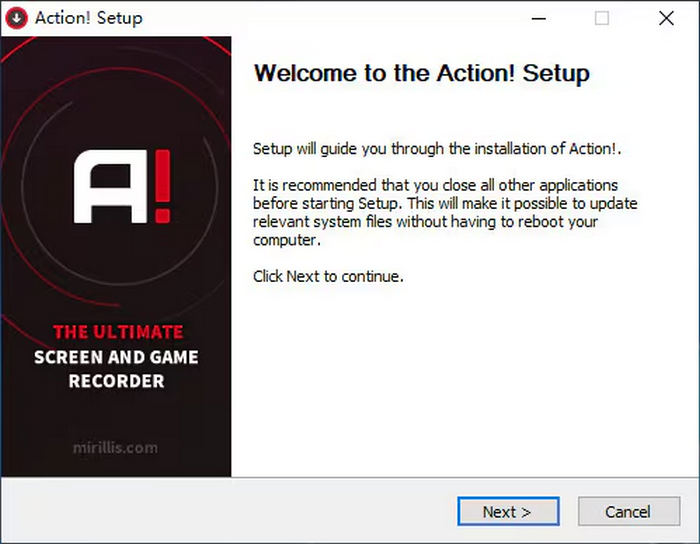
2 단계. 다음으로 프로그램을 실행하고 클릭하세요. 비디오 캡쳐 단추.
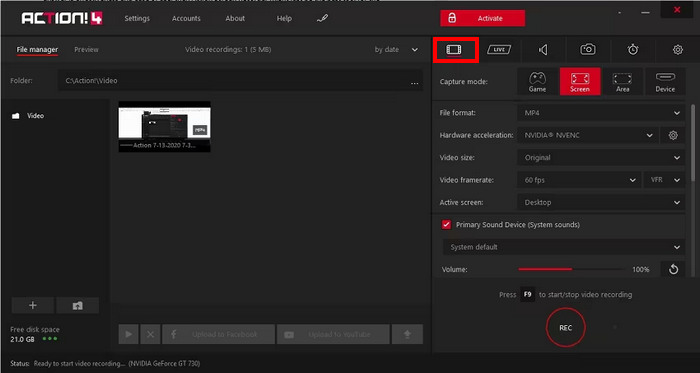
3 단계. 그 후, 설정하세요 출력 형식, 비디오 크기, 비디오 프레임 속도, 및 활성 화면. 완료되면 REC 아래 버튼을 클릭하거나 F9를 눌러 화면 녹화를 시작하세요.
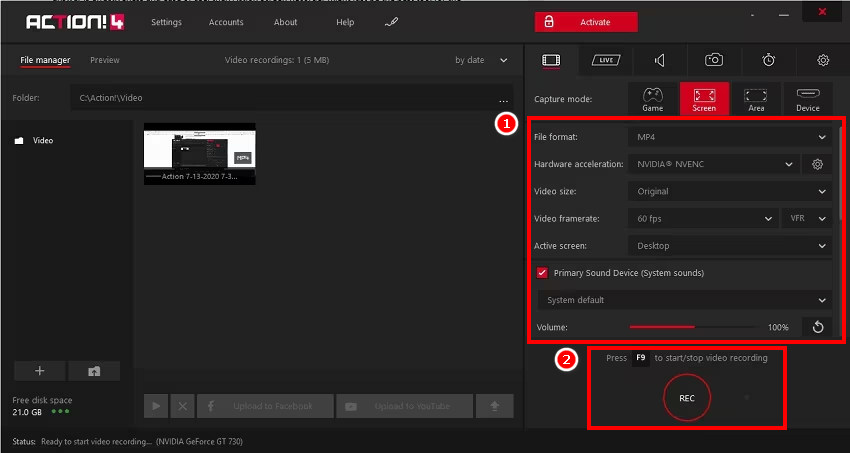
노트 : 완료되면 비디오는 원하는 형식으로 바로 저장되고, YouTube나 다른 비디오 사이트로 내보낼 수 있는 옵션도 제공됩니다.
4부. 최고의 액션 화면 녹화 대안
전체적인 비디오 화면 녹화 도구를 찾고 있다면 Action Screen의 가장 좋은 대안은 다음과 같습니다. FVC 스크린 레코더이 도구는 사용자가 화면과 오디오를 쉽게 녹화할 수 있는 비디오 및 오디오 녹화 도구입니다. 또한, 전체 화면, 선택 창, 사용자 지정 영역 등 다양한 모드를 통해 화면을 고화질로 쉽게 녹화할 수 있습니다. 시스템 오디오, 마이크 입력 또는 둘 다 녹음할 수 있어 튜토리얼 제작, 온라인 회의, 게임 플레이, 음성 더빙 콘텐츠 녹화 등 다양한 용도로 활용할 수 있습니다.
무료 다운로드Windows 7 이상안전한 다운로드
무료 다운로드MacOS 10.7 이상안전한 다운로드
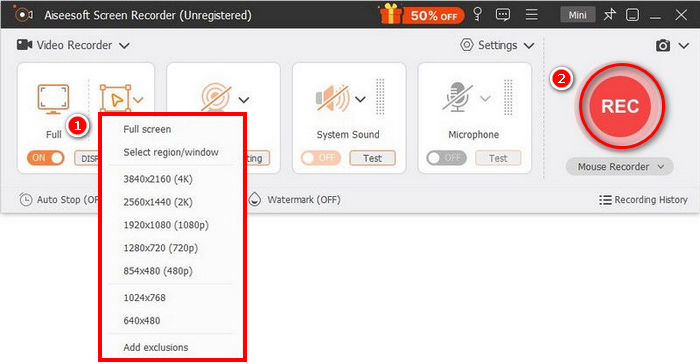
주요 특징:
• 전체 화면, 선택한 창 또는 사용자 정의 영역을 녹화할 수 있습니다.
• 시스템 오디오와 마이크 음성을 모두 녹음할 수 있습니다.
• 화상 통화, 회의, 게임 플레이 및 온라인 수업 녹화
• 녹음하는 동안 텍스트, 선, 강조 표시 및 모양을 추가할 수 있습니다.
• 다양한 출력 형식을 지원합니다.
• 녹화된 영상에는 워터마크가 없습니다.
• 간단하고 직관적인 인터페이스.
FVC Screen Recorder는 액션 화면을 녹화하는 데 가장 적합한 옵션 중 하나이므로 지금 당장 이 비디오 화면 녹화기를 사용해 볼 기회를 놓치지 마세요!
5부. Action Screen Recorder에 대한 FAQ
Action Screen Recorder는 무료로 사용할 수 있나요?
안타깝게도 Action Screen은 무료로 사용할 수 없습니다. 하지만 30일 무료 체험판을 통해 사용자는 $29.95달러의 구독료를 지불하기 전에 도구를 사용해 볼 수 있습니다. 30일 무료 체험판에서도 사용할 수 없는 다른 기능들이 있으니, 정식 버전을 구매해야 사용할 수 있습니다.
Action Screen Recorder의 시스템 요구 사항은 무엇입니까?
Action Screen Recorder는 Windows Vista, 7, 8, 8.1, 10, 11을 포함한 Windows 운영 체제에서만 실행됩니다. 원활한 성능을 위해서는 시스템에 DirectX 9.0c 이상과 최신 그래픽 카드 드라이버가 설치되어 있어야 합니다. 또한, 특히 설치 중이나 고급 설정에 접근할 때 소프트웨어를 사용하려면 관리자 권한이 필요할 수 있습니다.
Action Screen Recorder로 녹화하는 동안 라이브 스트리밍을 할 수 있나요?
네. YouTube, Twitch 등 인기 플랫폼으로의 라이브 스트리밍과 동시에 화면을 녹화하는 기능을 지원합니다.
Action Screen Recorder는 어떤 파일 형식을 지원하나요?
Action Screen Recorder는 제한된 비디오 출력 형식만 지원합니다. 다른 비디오 화면 녹화 도구와 비교했을 때 Action은 MP4 및 AVI 녹음을 내보내기 위한 형식.
Action Screen Recorder는 녹화 영상에 워터마크를 추가합니까?
아니요. Action Screen Recorder는 30일 무료 체험 기간에도 녹화 영상에 워터마크를 추가하지 않습니다. 따라서 깔끔하고 전문적인 영상을 제작하기에 매우 적합합니다.
결론
액션 화면 레코더 는 게이머와 콘텐츠 제작자를 위해 고품질 화면 활동을 캡처하는 강력하고 사용하기 쉬운 도구입니다. 부드러운 성능, 라이브 스트리밍 지원, 그리고 가벼운 출력 용량 덕분에 Windows 사용자에게 안정적인 선택입니다. 다중 플랫폼 지원과 다양한 포맷 옵션은 부족하지만, 특히 번거로움 없이 효율적인 화면 녹화를 원하는 사용자에게는 훌륭한 가치를 제공합니다. 더 많은 유연성이나 무료 옵션을 찾고 있다면 FVC Screen Recorder는 훌륭한 대안이 될 것입니다.



 비디오 컨버터 궁극
비디오 컨버터 궁극 스크린 레코더
스크린 레코더



